EXCEL2016数据如何进行分列批量编辑
有时候我们在做表格时,一组数据,是在同一列中,怎么样将他们分为两列,而且要批量编辑,这个也是有办法的,下面,我们就来看一看如何做吧。首先我们新建一个空白示例文档。如图所示。

方法:
1、如图所示,图中的表格里的内容,型号/序列号对应的列下面,要如何将这两项分开为两列,而又快速又准确呢,这里如果我们采用复制一列再编辑,显然要一行一行的去操作,假设,这一列的数据非常之多,那是非常不现实的,如图所示,这是一个示例表格。
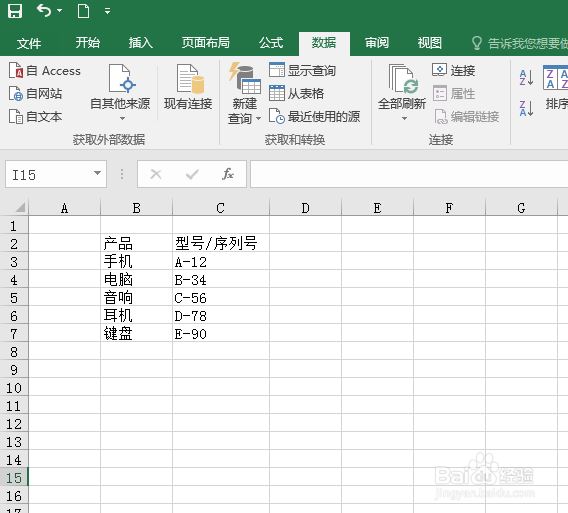
2、在EXCEL2016中,我们可以使用“数据”“分列”功能来实现,如图,选中,需要分列的那一列,然后使用点击“数据”“分列”如图所示。然后利用分列中的标志符号,分隔符,或者空格等等来实现。如图所示。
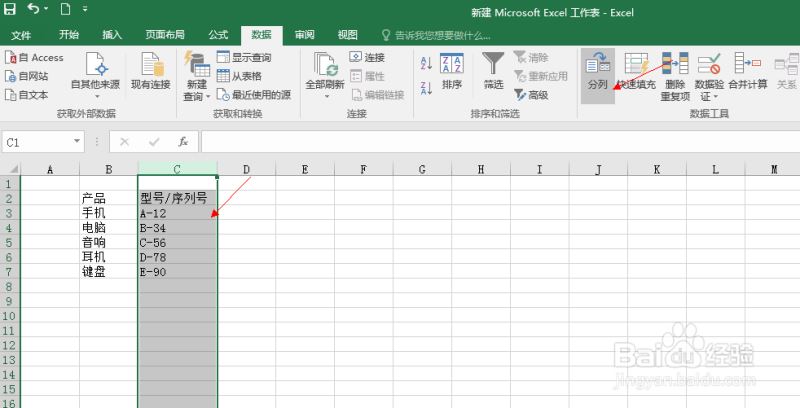
3、在弹出的对话框中,出现“文本分列向导第二步”对话框,选择如图中所示的,“TAB”键其它“-”对话框下部也可以时实预览分列的情况,点击下一步,会出现”文本分列向导第三步“按图中所示的设置,”常规“目标区域和预览来设置,点击”完成“如下图所示。
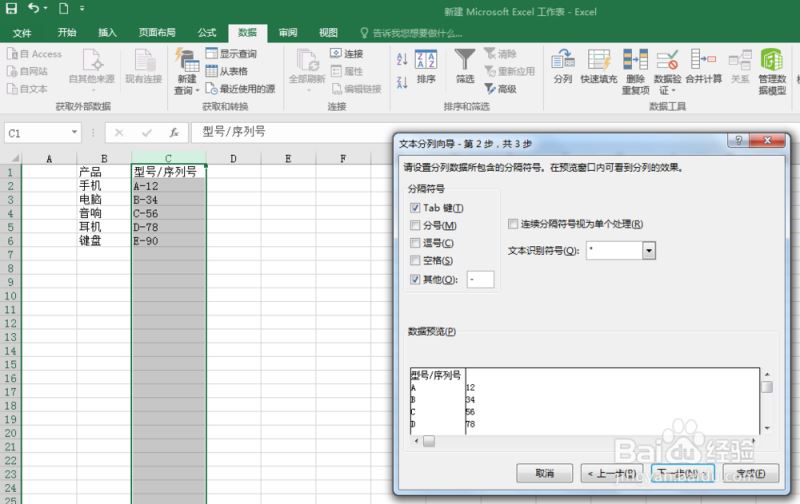
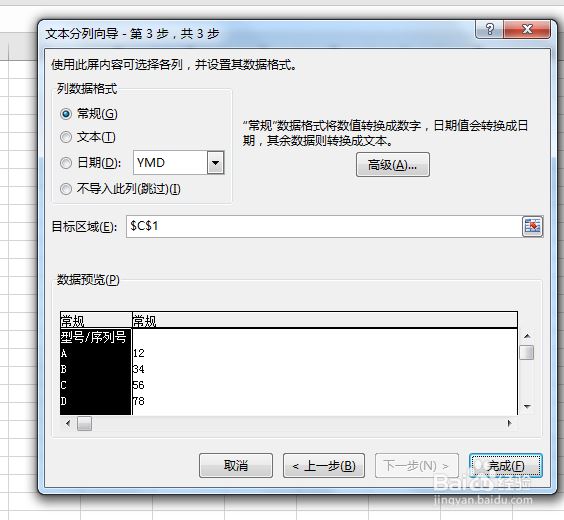
赞 (0)

